Abilitare le anteprime dei risultati della ricerca in locale nella ricerca ibrida cloud
SI APPLICA A: 2013
2013  2016
2016  2019
2019  Subscription Edition
Subscription Edition  SharePoint in Microsoft 365
SharePoint in Microsoft 365
Informazioni su come abilitare la visualizzazione di anteprime dei risultati della ricerca locale in un Centro ricerche in Office 365 per la ricerca ibrida cloud.
Nella ricerca ibrida cloud, quando gli utenti eseguono ricerche in Microsoft 365, ottengono i risultati della ricerca sia dal contenuto locale che da Quello di Microsoft 365. Quando un utente passa il mouse su un risultato di ricerca proveniente da Microsoft 365, vengono visualizzate informazioni sul contenuto e un'anteprima del contenuto. A differenza delle anteprime, le informazioni sul contenuto dei risultati della ricerca provenienti da SharePoint Server vengono visualizzate automaticamente. È possibile abilitare la visualizzazione delle anteprime per i contenuti provenienti da SharePoint Server 2013 e SharePoint Server 2016, ma non per quelli provenienti da SharePoint Server 2010. Gli utenti possono selezionare i risultati della ricerca provenienti da SharePoint Server 2010, SharePoint Server 2013 e SharePoint Server 2016 per accedere al contenuto.
Per abilitare le anteprime dei contenuti locali in SharePoint Server è necessario configurare Office Online Server in locale e configurare SharePoint Server in modo che lo utilizzi.
Che cos'è Office Online Server?
Office Online Server è un prodotto server di Office che consente agli utenti di accedere ai documenti online con un Web browser. Per le farm del contenuto di SharePoint Server, è la versione autonoma di Office Online Server che fornisce le versioni basate su browser di Word, PowerPoint, Excel e OneNote.
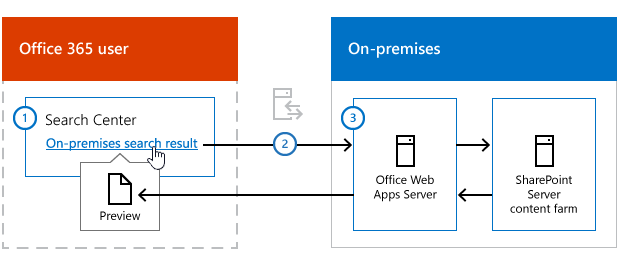
In un Centro ricerche di Microsoft 365, un utente passa il mouse su un risultato della ricerca per un documento Word archiviato in una farm del contenuto locale di SharePoint Server.
La richiesta per visualizzare un'anteprima del documento viene inviata a Office Online Server. È necessario verificare che Office Online Server sia accessibile da dove si trova l'utente. Ad esempio, se si desidera supportare gli utenti che si trovano all'esterno della rete aziendale, è possibile rendere Office Online Server accessibile tramite un proxy inverso.
Office Online Server riceve il documento dalla farm del contenuto e ne esegue il rendering nel Web browser dell'utente.
Attivare le anteprime per il contenuto locale in SharePoint Server
Seguire queste procedure:
Facoltativo: Rendere Office Online Server accessibile all'esterno della rete aziendale. È possibile configurare il firewall aziendale per consentire l'accesso dalla rete pubblica di Internet a Office Online Server. Per eseguire questa operazione, impostare il DNS pubblico in base al valore
ExternalUrldella farm di Office Online Server. Questo valore può essere impostato quando si crea una farm conNew-OfficeWebAppsFarm -ExternalUrl <value>oSet-OfficeWebAppsFarm -ExternalUrl <value>. Per consentire l'accesso da Internet a Office Online Server, è necessario usare il protocollo SSL.
Distribuire la farm di Office Online Server
Office Online Server deve trovarsi in un server separato rispetto a SharePoint Server. Di seguito è riportata la procedura per la distribuzione della farm di Office Online Server:
Distribuire Office Online Server; di seguito è riportata una panoramica di questa procedura:
Predisporre ogni server della farm di Office Online Server per l'esecuzione di Office Online Server. È necessario installare il software di Office Online Server, Office Online Server e relativi aggiornamenti, nonché i language pack per Office Online Server.
Distribuire la farm di Office Online Server. Se si esegue la distribuzione a scopo di testing, distribuire una farm di Office Online Server con singolo server che utilizza HTTP. Se si esegue la distribuzione a scopo di produzione, distribuire una farm di Office Online Server con singolo server che utilizza HTTPS.
Configurare SharePoint Server per l'utilizzo di Office Online Server
Pianificare come si desidera utilizzare Office Online Server con SharePoint 2013.
Configurare SharePoint 2013 in modo che utilizi Office Online Server. Di seguito è riportata una panoramica della procedura:
Creare un binding tra SharePoint Server e Office Online Server in modo che il traffico proveniente da Office Online Server possa raggiungere SharePoint Server.
Office Online Server usa le zone per determinare quale URL (interno o esterno) e quale protocollo (HTTP o HTTPS) usare per comunicare con SharePoint Server. Per impostazione predefinita, SharePoint Server usa la zona internal-https. Se è stato distribuito Office Online Server a scopo di testing, impostare SharePoint Server affinché utilizzi la zona internal-http e impostare SharePoint Server per consentire l'autenticazione tramite HTTP. Se è stato distribuito Office Online Server a scopo di produzione, impostare SharePoint Server affinché utilizzi la zona internal-https.
Verificare il funzionamento di Office Online Server.
Vedere anche
Ulteriori risorse
Informazioni sulla ricerca ibrida cloud per SharePoint in Microsoft 365
Pianificare la ricerca ibrida cloud per SharePoint in Microsoft 365
Configurare la ricerca ibrida cloud per SharePoint in Microsoft 365